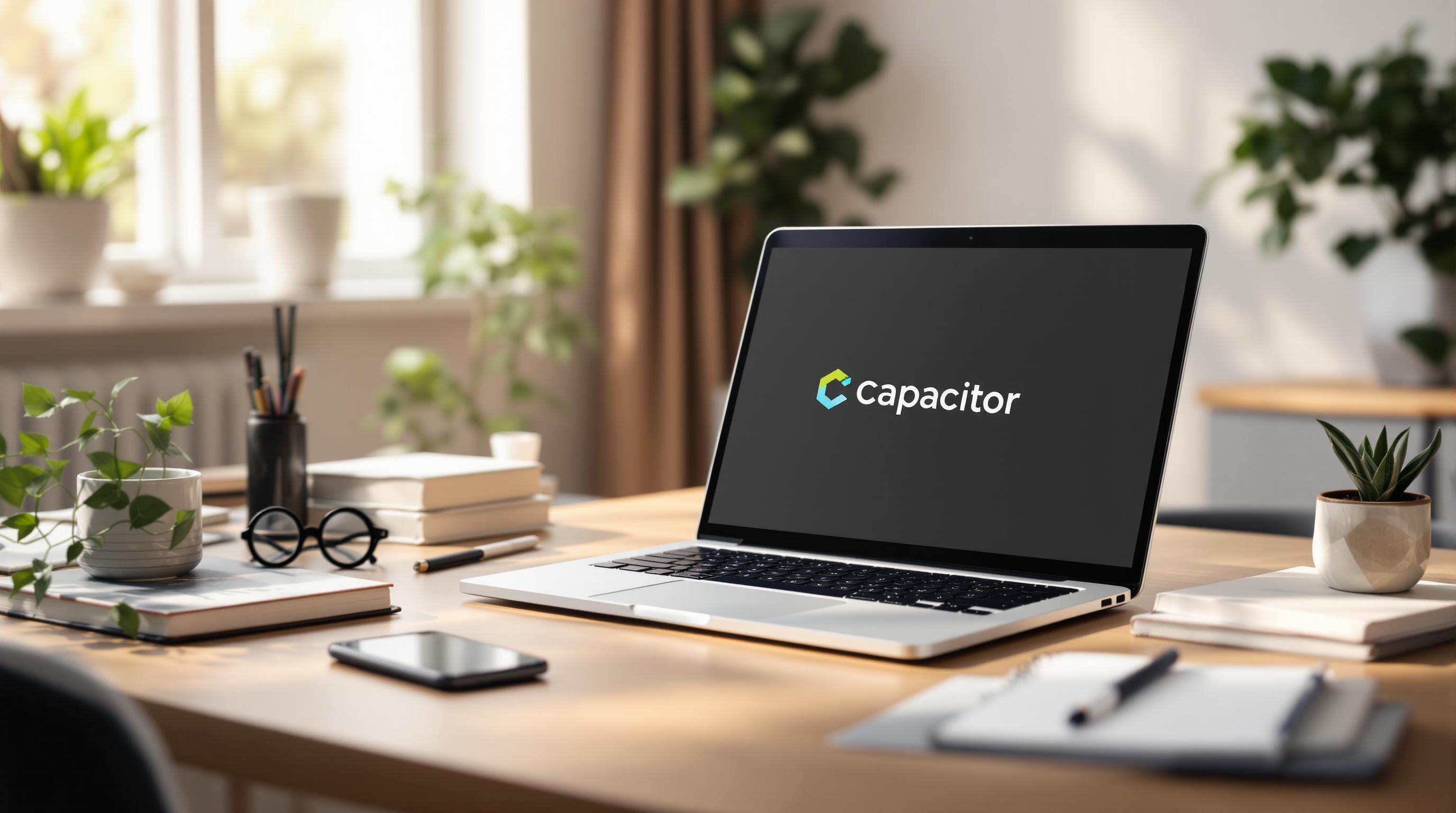¿Quieres construir aplicaciones móviles con una única base de código? Capacitor hace que sea fácil crear aplicaciones para iOS, Android y web usando frameworks como React, Angular, o Vue. Esta guía explica cómo configurar Capacitor, configurar plataformas y desplegar actualizaciones de manera eficiente.
Pasos Clave para Comenzar:
- Instalar Herramientas: Node.js, npm, Git, y un editor de código como VS Code.
- Configurar Capacitor: Instalar el CLI de Capacitor e inicializar tu proyecto.
- Configurar Plataformas: Añadir soporte para iOS y Android, ajustar configuraciones y sincronizar tu código.
- Probar y Desplegar: Construir, ejecutar en dispositivos y usar herramientas de actualización en vivo como Capgo para actualizaciones sin problemas.
Capacitor conecta aplicaciones web con características nativas del dispositivo, asegurando un rendimiento fluido en todas las plataformas. ¡Sigue esta guía para simplificar tu proceso de desarrollo de aplicaciones!
5 Pasos para una APLICACIÓN NATIVA con CAPACITOR | Guía de Lanzamiento de Ionic

Herramientas Requeridas y Configuración
Aquí te explicamos cómo configurar tu entorno de desarrollo con las herramientas esenciales.
Instalación de Herramientas de Desarrollo
Para trabajar con Capacitor, necesitarás las siguientes herramientas:
| Herramienta | Propósito | Versión Mínima |
|---|---|---|
| Node.js | Entorno de ejecución JavaScript | 14.0.0 o superior |
| npm | Gestor de paquetes | 6.0.0 o superior |
| IDE/Editor de Código | Entorno de desarrollo | Última versión estable |
| Git | Control de versiones | 2.0.0 o superior |
Sigue estos pasos para instalarlas:
- Node.js y npm: Descarga e instala ambos desde el sitio oficial de Node.js website.
- Editor de Código: Elige un editor como VS Code, WebStorm, o Sublime Text e instala la última versión estable.
- Git: Obtenlo de git-scm.com.
- Herramientas específicas de plataforma: Instala herramientas específicas para tu plataforma, como Xcode para macOS o Android Studio para desarrollo Android.
Una vez que estas estén instaladas, estarás listo para pasar a la configuración del CLI de Capacitor.
Configuración del CLI de Capacitor
Pon en marcha el CLI de Capacitor con estos pasos:
-
Instalar Capacitor CLI globalmente
Abre tu terminal y ejecuta el siguiente comando:
Terminal window npm install -g @capacitor/cli -
Inicializar el plugin de Capgo
Si aún no lo has hecho, ejecuta:
Terminal window npx @capgo/cli initEsto configurará los ajustes necesarios para gestionar actualizaciones de manera efectiva [1]. Simplifica el proceso de construcción, prueba y despliegue de tu aplicación.
Iniciando un Nuevo Proyecto Capacitor
Una vez que hayas instalado las herramientas necesarias, estás listo para configurar tu primer proyecto Capacitor. Aquí te explicamos cómo empezar.
Creando Tu Proyecto
Para crear un nuevo proyecto Capacitor, abre tu terminal y usa este comando:
npx @capacitor/cli create [projectDirectory] [appId] [appDisplayName]Por ejemplo:
npx @capacitor/cli create my-cap-app com.example.app "My Capacitor App"Aquí está lo que significa cada parámetro:
- projectDirectory: El nombre de tu carpeta de proyecto (ej.,
my-cap-app). - appId: Un identificador de dominio inverso para tu app (ej.,
com.example.app). - appDisplayName: El nombre mostrado para tu app (ej.,
My Capacitor App).
Después de ejecutar este comando, necesitarás ajustar la configuración de tu proyecto en el archivo capacitor.config.json.
Configurando capacitor.config.json
El archivo capacitor.config.json es donde defines la configuración clave para tu proyecto. A continuación, un ejemplo de una configuración básica:
{ "appId": "com.example.app", "appName": "My Capacitor App", "webDir": "dist", "bundledWebRuntime": false, "server": { "hostname": "app.example.com", "androidScheme": "https", "iosScheme": "https" }}Aquí hay un desglose de las opciones clave:
| Configuración | Propósito | Valor de Ejemplo |
|---|---|---|
| appId | Identificador único para tu app | com.example.app |
| appName | Nombre de visualización de la app | My Capacitor App |
| webDir | Directorio para la salida de compilación | dist |
| bundledWebRuntime | Si incluir el runtime de Capacitor | false |
| server.hostname | Hostname para el servidor de desarrollo | app.example.com |
| server.androidScheme | Esquema URL para Android | https |
| server.iosScheme | Esquema URL para iOS | https |
Instalando Dependencias
Para finalizar la configuración, instala las dependencias requeridas e inicializa tu proyecto con estos comandos:
npm install @capacitor/corenpm install @capacitor/cli --save-devnpx cap initCon estos pasos completados, tu proyecto está listo para la configuración específica de plataforma y desarrollo.
Configurando Plataformas Móviles
Una vez que tu proyecto Capacitor está inicializado, el siguiente paso es añadir y configurar las plataformas iOS y Android para que tu aplicación pueda ejecutarse de forma nativa en dispositivos móviles.
Configuración de iOS y Android
Comienza añadiendo soporte para plataformas usando los siguientes comandos:
npx cap add iosnpx cap add androidDespués de añadir las plataformas, sincroniza tu código web con:
npx cap syncAntes de ejecutar estos comandos, asegúrate de que tu aplicación web esté compilada y que el webDir en capacitor.config.json esté correctamente configurado. Una vez hecho esto, personaliza la configuración de cada plataforma para alinearse con las necesidades de tu aplicación.
Configuraciones Específicas de Plataforma
iOS
Abre el proyecto iOS con:
npx cap open iosLuego, configura los siguientes ajustes:
- Bundle Identifier: Asegúrate de que coincida con tu appId.
- Development Team: Asigna el equipo apropiado para la firma de código.
- Deployment Target: Establece la versión mínima de iOS.
- Device Orientation: Ajusta según sea necesario.
- Privacy Descriptions: Añade las descripciones requeridas en
Info.plist.
Android
Abre el proyecto Android con:
npx cap open androidLuego, actualiza estos ajustes:
- Package Name: Asegúrate de que coincida con tu appId.
- Permissions: Define los permisos necesarios en
AndroidManifest.xml. - Screen Orientation: Configura esto en
AndroidManifest.xml. - Target SDK: Establece la versión apropiada en
android/app/build.gradle.
Ubicaciones de Activos y Configuración
Aquí encontrarás los archivos clave para iconos de app, pantallas de inicio, enlaces profundos y permisos:
| Configuración | Ubicación iOS | Ubicación Android |
|---|---|---|
| Iconos de App | ios/App/App/Assets.xcassets | android/app/src/main/res |
| Pantallas de Inicio | ios/App/App/Assets.xcassets | android/app/src/main/res |
| Enlaces Profundos | ios/App/App/Info.plist | AndroidManifest.xml |
| Permisos | Info.plist | AndroidManifest.xml |
Con estas configuraciones en su lugar, estás listo para construir y probar tu aplicación en dispositivos móviles.
Construcción y Pruebas
Usando la configuración descrita anteriormente, ahora puedes construir y probar tu aplicación Capacitor para asegurarte de que funcione correctamente en varios dispositivos.
Comandos de Construcción y Ejecución
Una vez que tu aplicación está configurada para plataformas móviles, es hora de construir y ejecutar pruebas. Comienza actualizando tus activos web:
npm run buildnpx cap syncLuego, usa los comandos apropiados para tu plataforma objetivo:
Para iOS:
npx cap run iosPara Android:
npx cap run androidEstos comandos construirán y lanzarán tu aplicación en un simulador o dispositivo conectado. Probar en dispositivos reales y simuladores es crucial para identificar cualquier problema específico de la plataforma.
Añadiendo Plugins de Capacitor
Los plugins de Capacitor te permiten añadir características nativas a tu aplicación. Por ejemplo, para incluir capacidades de cámara, geolocalización y almacenamiento, ejecuta:
npm install @capacitor/camera @capacitor/geolocation @capacitor/storagenpx cap syncDespués de la instalación, configura los plugins en tus proyectos nativos. Aquí hay un resumen rápido de los requisitos de configuración:
| Plugin | Configuración iOS | Configuración Android |
|---|---|---|
| Cámara | Añadir Descripción de Privacidad | Añadir Permisos al Manifiesto |
| Geolocalización | Añadir Descripción de Uso de Ubicación | Añadir Permisos de Ubicación |
| Almacenamiento | No se necesita configuración adicional | No se necesita configuración adicional |
Actualizaciones en Vivo con Capgo

Para simplificar el despliegue y las pruebas, puedes integrar herramientas de actualización en vivo como Capgo. Este servicio ya ha entregado más de 23.5 millones de actualizaciones, con el 95% de los usuarios recibiendo actualizaciones dentro de las 24 horas y una tasa de éxito global del 82% [1].
Para añadir Capgo a tu aplicación:
npm install @capgo/capacitor-updaternpx cap syncCapgo ofrece varios beneficios durante las pruebas:
- Crear canales separados para entornos de desarrollo, staging y producción.
- Enviar correcciones inmediatas de errores durante las pruebas.
- Rastrear tasas de éxito de actualización con análisis incorporados.
- Revertir actualizaciones rápidamente si surgen problemas.
Capgo también asegura la entrega segura de actualizaciones con encriptación de extremo a extremo. Su sistema de canales te permite probar actualizaciones con grupos selectos de usuarios antes de lanzarlas a todos.
Resumen
Esta guía ha recorrido cada fase de la configuración y despliegue de una aplicación Capacitor, cubriendo todos los pasos esenciales necesarios para comenzar y asegurar un funcionamiento fluido.
Puntos Principales
Crear una aplicación Capacitor requiere atención cuidadosa a la configuración, ajustes y adaptaciones específicas de plataforma. Configurar tu entorno de desarrollo - incluyendo herramientas como Node.js y el CLI de Capacitor - es un punto de partida crucial. Configurar plataformas como iOS y Android asegura que la aplicación funcione sin problemas en sistemas nativos.
Usar un sistema de actualización como Capgo puede simplificar la gestión de lanzamientos y ayudar a mantener la estabilidad de la aplicación [1].
Aquí hay un desglose de las fases clave:
| Fase | Pasos | Consejos |
|---|---|---|
| Configuración inicial | Instalar herramientas, configuración CLI | Usar las últimas versiones estables |
| Configuración | Ajustar configuración de plataforma, agregar plugins | Seguir las pautas específicas de cada plataforma |
| Pruebas | Compilar y probar en dispositivos | Priorizar pruebas en dispositivos reales |
| Despliegue | Gestionar actualizaciones, control de versiones | Usar pipelines automatizados para eficiencia |